本文是带有屏幕截图的设置指南,适用于在 Windows 11 中寻找打印机详细信息(例如打印机序列号、型号和制造商)的用户。
在 Windows 11 中,您可能出于多种原因需要了解打印机的品牌、型号和序列号,包括购买合适的墨盒或碳粉、更换部件或故障排除。
无论哪种情况,Windows 11(版本 22H2 或更高版本)都可以在“设置”应用的“打印机设置”页面上显示制造商、打印机型号、序列号和其他详细信息。
本文将教您在 Windows 11 中快速查找打印机信息的步骤,让您不必走到打印机前使用设备上的贴纸、复杂的菜单或命令来获取它。
下面我们分享如何在 Windows 11 中查找打印机型号和序列号。继续滚动查看。
windows 11如何查看打印机序列号
下面我们将分享在 Windows 11 中检查打印机型号和序列号的分步指南。
- 在Windows 11中打开设置。
- 单击蓝牙和设备
- 单击打印机和扫描仪选项卡。
- 单击打印机以打开其属性页面。
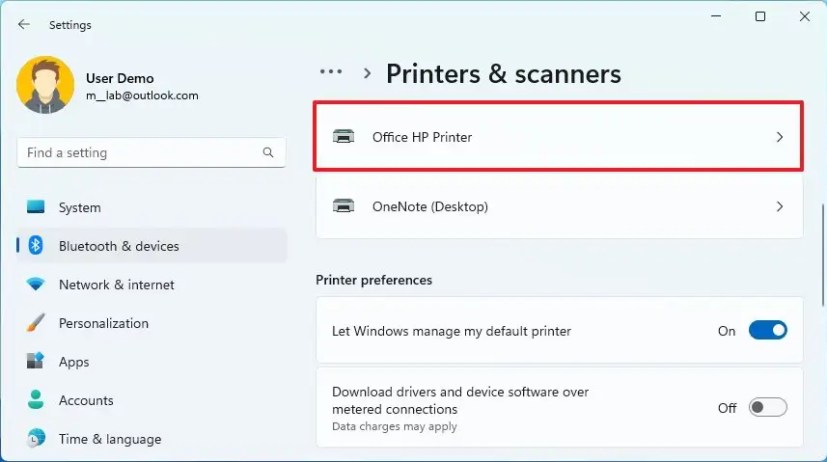
- 在“更多信息”部分中,单击设备信息设置。
- 检查打印机型号。
- 检查打印机序列号。
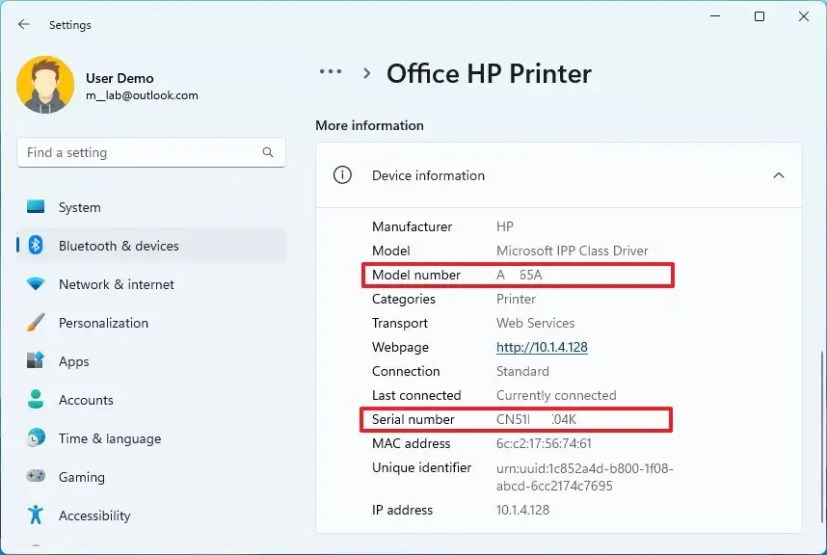
- 请与打印机制造商联系。
完成这些步骤后,设置页面将显示序列号和型号,以及其他详细信息,例如 IP 和 MAC 地址、打印机驱动程序类型(例如 Microsoft IPP 类驱动程序)。
以上,我们已经了解了如何在 Windows 11 中查找打印机型号和序列号。我们希望这些信息能帮助您找到您需要的东西。













